Как загрузить музыку в контакте
Вконтакте есть отдельный раздел «Аудиозаписи», в котором содержится миллионы различных песен, добавленных пользователями социальной сети. Не так давно я писал о скачивании треков из Вконтакте, а сегодня я расскажу о загрузке музыки на страницу Вконтакте, об обмене аудио с друзьями и добавлении различных аудиозаписей с любых страниц. Также немного затрону тему как добавлять запрещенные песни, нарушающие авторские права.
Как добавить аудиозапись Вконтакт с компьютера
Заходим в раздел «Аудиозаписи» и нажимаем на плюсик в правом верхнем углу.
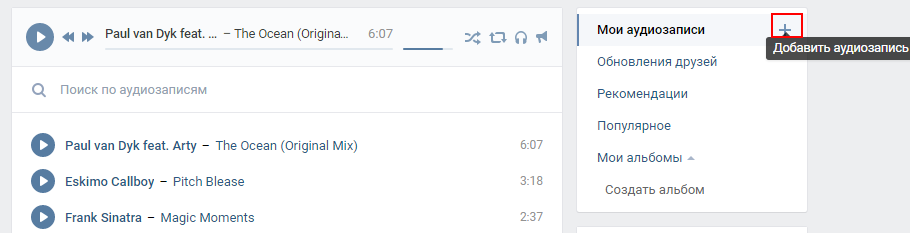
Откроется диалоговое окно, в котором предлагается выбрать любую песню, не противоречащую ограничениям. Нажимаем на «Выбрать файл».
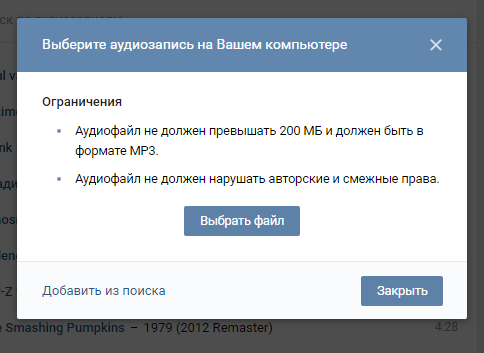
Далее на компьютере выбираем тот трек, который вы хотите загрузить и ждем окончание процесса. Выглядит все так:
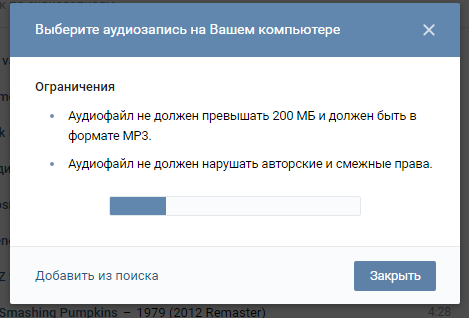
После успешной загрузки аудиозапись добавится в ваш плейлист на первую строчку.
Как поделится музыкой с другом Вконтакте
Отправить другу Вконтакте песню, которая вам понравилась и которой хочется поделиться можно следующим образом:
через личные сообщения
В разделе «Сообщения» открываем список сообщений с другом или создаем диалог, если его еще нет. Затем наводим курсор на «Еще» и выбираем «Аудиозапись».
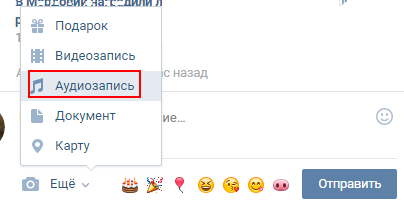
Откроется окно, в котором будут представлены все ваши треки. Выбираете нужную песню по нажатию на «Прикрепить» и отправляете сообщение. Можно выбрать сразу несколько песен.
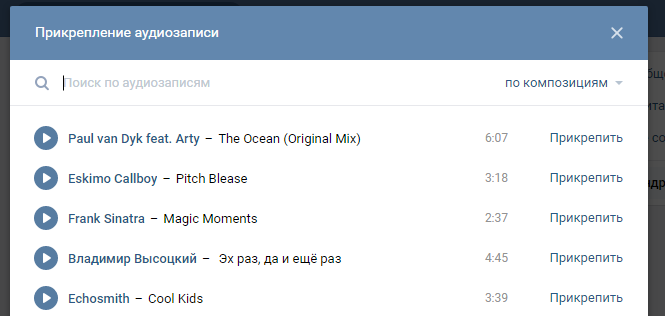
через стену
Механизм добавления тот же самый, только значок аудиозаписи вынесен из блока «Еще».
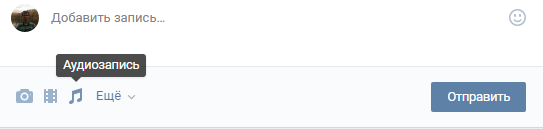
Разумеется, стена у вашего друга должна быть открыта, вы также можете отрегулировать отображение вашей страницы для других пользователей в настройках приватности.
Как добавить аудиозапись к себе на страницу
Добавить трек на страницу можно с помощью поиска. Пишем название группы или композиции нажимаем клавишу «ENTER» и выбираем нужный трек. Либо заходим на страницу любого пользователя и если у него не скрыты аудиозаписи, то добавляем любую, нажав на плюсик напротив соответствующей песни.
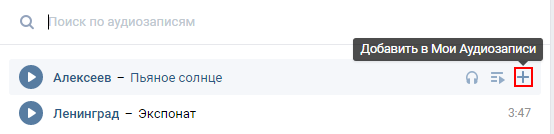
Как добавить запрещенную, заблокированную аудиозапись
Если вы попытаетесь добавить песню, которая была ранее удалена по запросу правообладателя, Вконтакте выдаст вам следующее предупреждение —
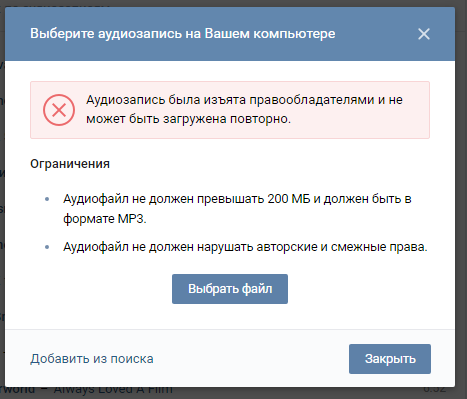
Переименование файла в данном случае не поможет. Решением проблемы может стать работа с аудиофайлом в различных редакторах музыки. Возможно сможет помочь изменение тональности, добавление шума или вариации с динамикой трека, однако все это может негативно сказаться на качестве музыки. Более подробную информацию об этом можно прочитать на habrahabr.
Несмотря на запреты, Вконтакте все еще возможно найти и прослушать почти любой трек, главное тщательно искать. Спасибо за внимание!
Как добавить музыку в ВК с телефона
Всем привет. В этой статье, я покажу как добавить свою музыку в ВК с телефона.
Любой пользователь социальной сети ВКонтакте, может выложить свою песню, музыку или аудиозапись. Однако такая возможность, имеется только в полной версии сайта.
В мобильной версии ВКонтакте, а также в приложении ВК, загрузить аудиозапись не получится.
Так что же делать? Спросите вы, ответ простой, необходимо открыть мобильную версию сайта ВКонтакте, в любом браузере на телефоне, после перейти в полную версию ВК, и добавить необходимую музыку.
Как это сделать, смотрите ниже.
Как загрузить музыку в ВК с телефона
1. Заходим в мобильную версию ВКонтакте, с любого браузера установленного на телефоне, не путайте с приложением ВК.
2. Открываем меню нажав на значок, в правом нижнем углу.
3. В самом низу меню, переходим по ссылке «Версия для компьютера».
4. В открывшемся окне, выбираем браузер в котором нужно открыть полную версию сайта ВКонтакте, тот же браузер с какого открыли мобильную версию, у меня это Гугл хром.
5. В полной версии сайта ВК, нам необходимо перейти в раздел «Музыка», находящийся в колонке с лева.
6. Далее перемещаемся в правую часть страницы ВК, и жмём на значок «Загрузить».
7. В открывшемся окне (центр сайта), видим что аудиофайл не должен превышать 200 мегабайт, а также, он не должен нарушать авторских прав. Жмём на кнопку «Выбрать файл».
8. Во вновь открывшемся окне, выбираем раздел, где находится аудиофайл, у меня это «Музыка».
9. Выделяем галочкой необходимые песни, после жмём кнопку «ОК».
Как видите, добавить аудио в ВК с телефона очень просто, читайте также о том, как добавить фото в ВК с телефона. И о том, как скачать музыку в ВК. У меня на этом всё, желаю успехов.
Как добавить аудиозапись в группу в ВК
Как добавить аудиозапись в группу в ВК
Создали сообщество Вконтакте и теперь наполняете группу контентом — новостями, фотографиями, видео и аудиозаписями. И вот тут всплывает вопрос — а как добавить аудиозапись в группу Вконтакте? В группе нет кнопки добавить аудио, и что теперь делать? Все очень просто, скорее всего в настройках сообщества выключена возможность добавления музыки, и мы расскажем Вам, как исправить это и добавить песню в группу в ВК!
Как добавить аудиозапись в группу в ВК, песню, музыку
Добавить аудиозапись в группу в ВК очень просто, и вот все, что для этого необходимо:
- Открываем настройки группы в ВК, как показано на картинке
- Теперь открываем вкладку «Разделы» и что видим — аудиозаписи выключены. Необходимо включить их. Для этого нажимаем по «выключены» и выбираем: ограниченные — добавлять музыку могут лишь администраторы, открытые — любой пользователь. Выбираем нужный нам вариант и жмем «Сохранить»
- Теперь вернемся на главную страницу нашего сообщества. Видим, что появилась вкладка «Добавить аудиозапись». Нажимаем на нее
- Откроется окно выбора аудио. Отсюда можем загрузить музыку прямо с компьютера, нажав «Выбрать файл». Также есть возможность добавить любую песню из своего плейлиста или из поиска, нажав на ссылку «Добавить из моих аудиозаписей или поиска»
- Аудиозапись будет добавлена в Вашу группу!
Если у Вас не группа, а публичная страница, то нужно точно так же перейти в «Настройки -> Разделы» и поставить галочку в поле подраздела «Аудиозаписи»
После этого можно добавлять музыку точно также, как и в обычную группу!
Как в вк отправить запись с диктофона — All Vk net
 В наше время, когда социальные сети стали неотъемлемой частью жизни, вам всегда нужно успевать ответить на новые сообщения. Но не всегда это можно сделать легко, ведь находясь за рулем вы вряд ли станете печатать сообщение, равно как и при поездке на автобусе. Для таких случаев разработчики сайта «ВКонтакте» добавили возможность отправлять голосовые сообщения.
В наше время, когда социальные сети стали неотъемлемой частью жизни, вам всегда нужно успевать ответить на новые сообщения. Но не всегда это можно сделать легко, ведь находясь за рулем вы вряд ли станете печатать сообщение, равно как и при поездке на автобусе. Для таких случаев разработчики сайта «ВКонтакте» добавили возможность отправлять голосовые сообщения.
Но ранее такой возможности не было, так что людям приходилось выкручиваться, добавляя записи с диктофона. В данной статье мы как раз разберемся, как это сделать.
Как в «ВК» скинуть запись с диктофона, инструкция
Содержание статьи (навигация)
Итак, вам зачем-то понадобилось скинуть кому-то в личные сообщения запись с диктофона, и по каким-то причинам у вас нет возможности записать голосовое сообщение? Эта инструкция для вас:
- Первым делом перейдите на сайт «ВКонтакте» https://vk.com
- Далее зайдите в раздел «Мои аудио» или же «Музыка».
- Следующим шагом будет запись звука с диктофона. Чтобы вам было, что загрузить, вам сначала надо это записать. Для этого вы можете использовать:
- Запись непосредственно с компьютера. Для этого вам потребуется специальное звукозаписывающее оборудование (микрофон), а также какая-либо программа, позволяющая редактировать звук. После записи вы должны сохранить получившееся в формате .MP3
- Запись с телефона. Для этого вы можете использовать встроенный в оперативную систему диктофон, после чего передать звуковой файл через USB/Bluetooth/WI-FI. В конце удостоверьтесь, что переданный файл имеет расширение .MP3, так как некоторые устройства записывают аудио в других форматах.
- Затем вам необходимо загрузить аудиозапись в сам сайт, используйте раздел «музыка», в котором в правом углу найдите соответствующую кнопку.

- В очередной раз удостоверьтесь в формате .MP3
- Далее перейдите в необходимый диалог и просто прикрепите свою запись как музыку.
Заключение
Стоит также отметить, что вы можете редактировать название и описание загруженного файла, для этого просто нажмите на иконку карандаша, находящуюся справа от названия аудиозаписи. Чтобы она появилась, вам просто нужно навести на аудио курсор мыши.
К сожалению, на айфонах и смартфонах, работающих под управлением Android, такое провернуть не получится, и вам необходимо будет использовать компьютер. В крайнем случае, попробуйте воспользоваться полной версией сайта через браузер.
Надеемся, что данная статья была вам полезна и вы узнали, как в «Контакте» отправить запись с диктофона на компьютере, андроиде и айфоне.
Как отправить любое аудио в виде голосового сообщения Вконтакте
Не так давно во вконтакте появилась возможность отправки голосовых сообщений и многим уже этот функционал успел поднадоесть, ведь некоторые люди просто обожают заспамить личку голосовухами, а ты сиди потом и слушай.
В этой статье речь пойдет о способе, который значительно разнообразит отправку голосовых сообщений в Вк. А именно, я расскажу как отправить любую аудиозапись в виде голосового сообщения вконтакте. Таким образом можно отправить что угодно, любую музыку, аудиокнижку, вместо своего голоса можно отправить голос какой-нибудь незнакомки (вот ваш друг удивиться-то). Собственно, данный способ хорош для того, чтобы подшутить над кем-то или может быть даже использован на фейковых страничках для “подтверждения” гендерной принадлежности. Вариантов использования масса, фантазируйте.
Что нужно, для подмены голосового сообщения
Я использовал пак на 66 женских голосовых сообщений, вы можете использовать что угодно. Переходим на сайт vkutils и входим на свой аккаунт Вконтакте.
Переходим в раздел “Отправить аудио как голосовое сообщение“.
Выбираем отправку от имени текущего пользователя, вводим ссылку на страницу кому отправляем (или можно выбрать из списка последних диалогов), загружаем аудиозапись в любом формате (я загружал mp3) и отправляем.
Ничего не подозревающий пользователь получит “обычную” голосовуху на вид, но совсем необычную на содержание.
Как закачать музыку в ВК
Эй, братан! Во Вконтакте тысячи различных песен и аудиофайлов. Но если вы не можете найти свою любимую песню или просто хотите добавить свой собственный аудиофайл, вы можете просто загрузить его. И я покажу вам, , как загружать музыку в ВКонтакте!
Загрузка музыки в ВК
Кстати, может быть, вы хотите узнать, как изменить язык в ВК!
Что ж, продолжим. Загрузить музыку в ВК довольно просто. Но вы должны помнить, что загружать звуковые дорожки во Вконтакте можно только в десктопной версии.Для добавления музыки в ВК вам необходимо:
- авторизуйтесь и откройте вкладку «Музыка»;
- нажмите кнопку с изображением облака и стрелки;

- прочтет условия загрузки в следующем окне и нажмите «Выбрать файл»;

- выберите аудио на своем компьютере и загрузите его в ВК.
Файл будет успешно загружен сразу, если он соответствует правилам:
- не должен превышать 200 МБ и должен быть в формате MP3;
- ваш аудиофайл не должен нарушать законы об авторских правах.
Captain Obvious говорит: «Если вы нарушите правила, песня не будет загружена».
Также вы можете создавать списки воспроизведения и группировать песни по своему усмотрению.
Как добавить музыку в свое сообщество (группу) в ВК
А как добавить музыку в свое сообщество или группу в ВК? Все, что вам нужно сделать, это щелкнуть этот значок:
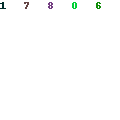
. И файл появится в группе (и на стене сообщества).
.
Как загрузить аудиофайл в Blogger
Иногда лучше иметь на сайте Blogger несколько аудиофайлов, чем скучное текстовое содержание. С аудио вы можете добавить больше остроты своему контенту, поскольку пользователи могут слушать аудио, а не читать весь контент самостоятельно. Сегодня в этой статье мы покажем вам, как загрузить аудиофайл в Blogger.
Проблема: Загрузка аудиофайла в Blogger
Решение: Вы загрузите свой аудиофайл на бесплатный хостинг в Интернете, а затем добавите аудиофайл на свой сайт Blogger.
Зачем добавлять аудиофайл в Blogger?
- Для музыканта, который хочет опубликовать новую песню в блоге.
- Для блоггера, который хочет добавить подкаст к сообщению в блоге.
- Любой, кто хочет добавить аудиофайл к своему сообщению в блоге, чтобы пользователям не приходилось читать, поскольку они могли наслаждаться прослушиванием аудио-версии вашего контента.
Шаг №1: Загрузка аудиофайла
Сначала перейдите на панель управления Google Диска, нажмите кнопку « New », а затем выберите « File Upload ».
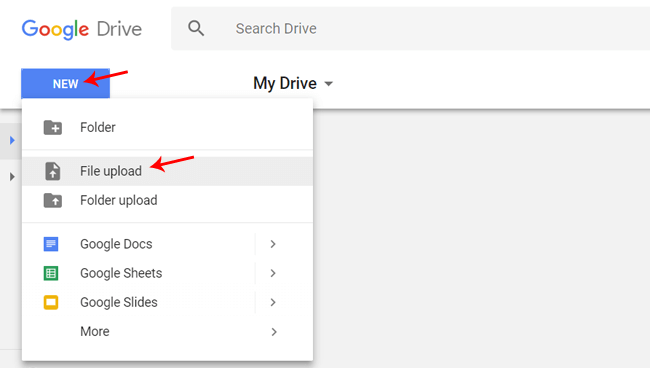
Это откроет загрузчик мультимедиа. Теперь вам нужно выбрать аудиофайл, который вы хотите загрузить. Аудиофайл может иметь любое расширение, такое как Mp3, Wav и т. Д.
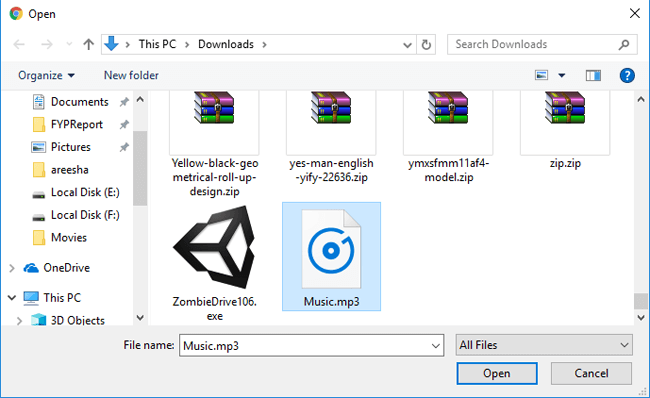
Google Drive теперь займет несколько минут, чтобы загрузить аудиофайл в вашу учетную запись. После завершения загрузки вы заметите зеленую стрелку-галочку рядом с названием вашего аудиофайла.
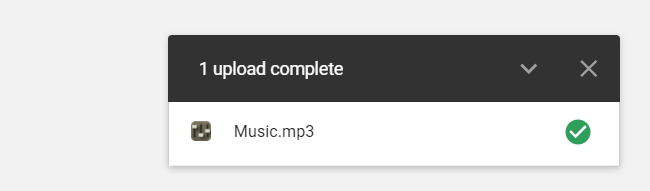
Шаг № 2: Сделайте аудиофайл доступным для публичных пользователей
Чтобы сделать ваш файл открытым для всех пользователей Интернета, щелкните заголовок только что загруженного аудиофайла.
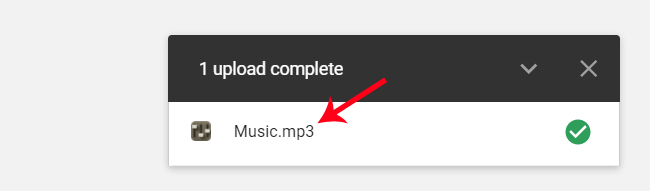
При нажатии на заголовок загруженного файла открывается быстрый предварительный просмотр вашего аудиофайла. Щелкните значок « Дополнительные действия » и выберите « Поделиться ».

Щелкните « Get Shareable Link », чтобы сделать аудиофайл доступным для всех пользователей. Любой, у кого есть ссылка, может слушать ваш аудиофайл.
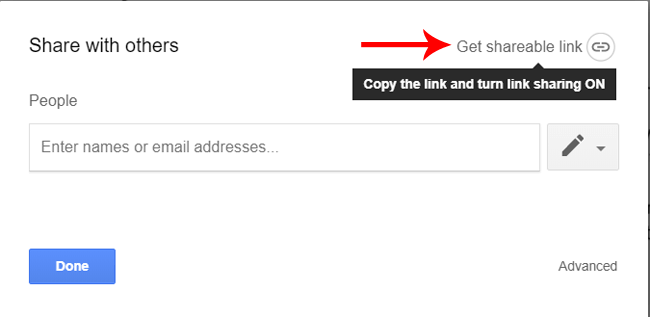
Теперь вам нужно либо добавить ссылку для общего доступа к своему сообщению в блоге, либо сделать еще один шаг и встроить аудиофайл на свой сайт Blogger.
Шаг № 3: Получите код для внедрения аудиофайла
После создания общей ссылки вам нужно будет перейти по общей ссылке, чтобы получить код встраивания вашего аудиофайла. Щелкните « Копировать ссылку » и откройте его в новой вкладке в браузере.

При переходе по ссылке, которой можно поделиться, вы увидите аудиоплеер. Щелкните значок « Дополнительные действия » и выберите « Встроить элемент ».
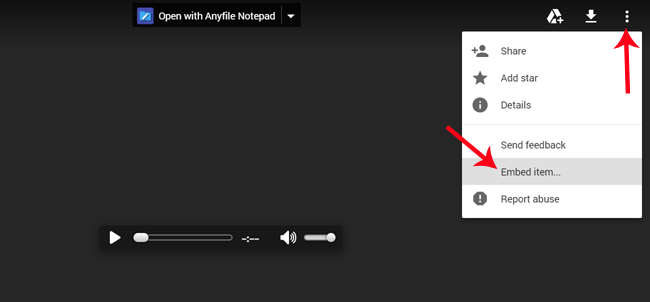
Теперь скопируйте HTML-код для встраивания вашего аудиофайла и вставьте его в свои сообщения или страницы.
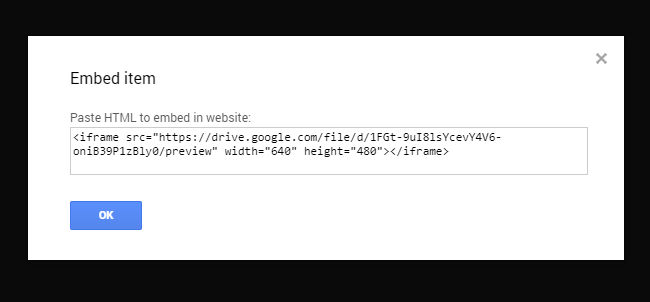
Шаг № 4. Добавьте код для встраивания в сообщение Blogger:
Перейдите в Blogger >> Ваш блог >> Редактируйте / создайте сообщение или страницу, куда вы хотите встроить свой аудиофайл. На экране редактора сообщений щелкните вкладку HTML и вставьте код внедрения, который вы скопировали на предыдущем шаге.
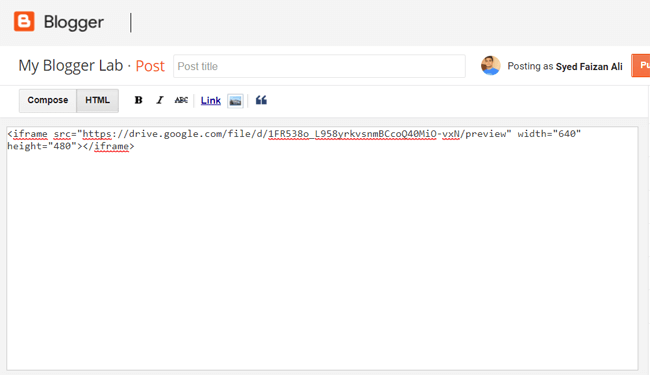
Нажмите кнопку « Preview », чтобы увидеть, как аудиофайл выглядит в вашем блоге. Вы можете изменить ширину и высоту встроенного аудиофайла, изменив код HTML.Если вас устраивает результат, нажмите кнопку « Опубликовать », чтобы опубликовать сообщение в своем блоге.
Мы надеемся, что это руководство помогло вам научиться загружать аудиофайлы в blogger. Вы можете поделиться своими предложениями в комментариях ниже.
.

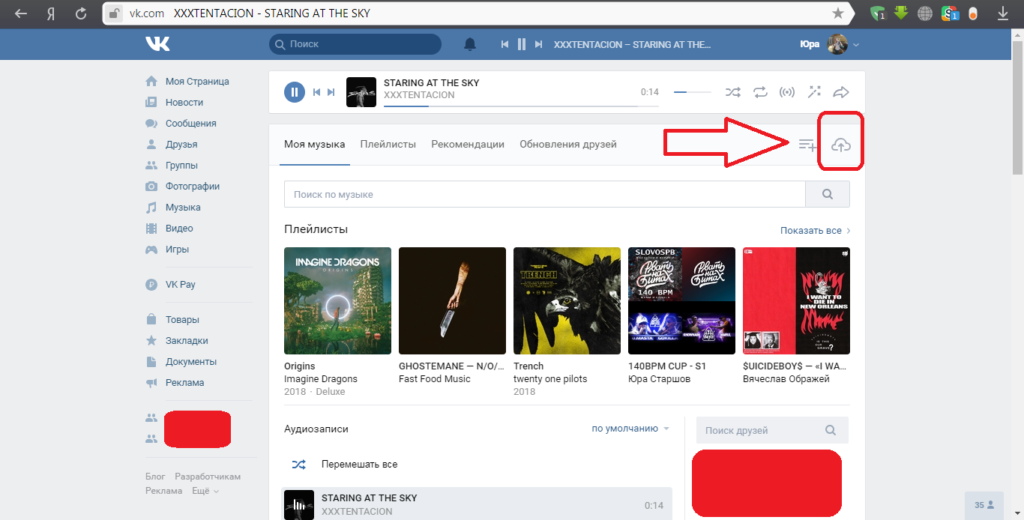
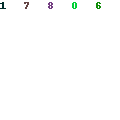
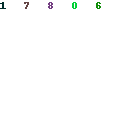
Добавить комментарий